Q.エラー画面をコピーする方法
以下の方法にてコピーしていただくことが可能です。
<操作方法>
1.エラー画面を表示した状態で、キーボードの[PrintScreen]または[PrtScr]と表記されているキーを押してください。
画面上で特に動きはありませんが、上記キーを押すことで、画面コピーの準備が行われます。
2.「スタートボタン」-「すべてのプログラム」-「アクセサリ」から「ペイント」を開いてください。
(下図はWindows7の画面です。OSによって画面は異なります。)
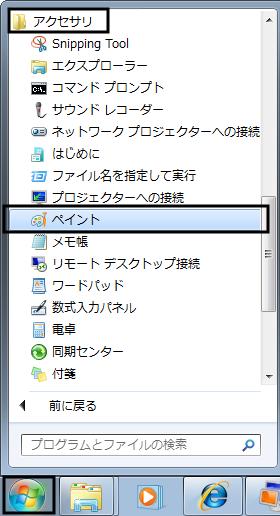
3.メニューバーの「ホーム」から「貼り付け」をクリックしてください。
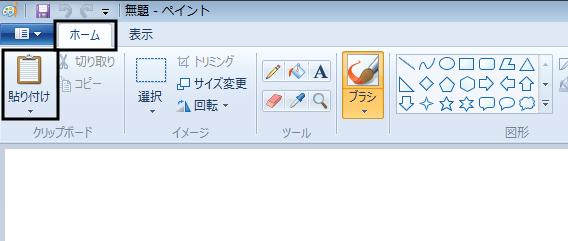
4.さきほどの印刷したい画面が表示されますので、確認してください。
5.画面上部の以下のボタンから「印刷(P)」をクリックしてください。
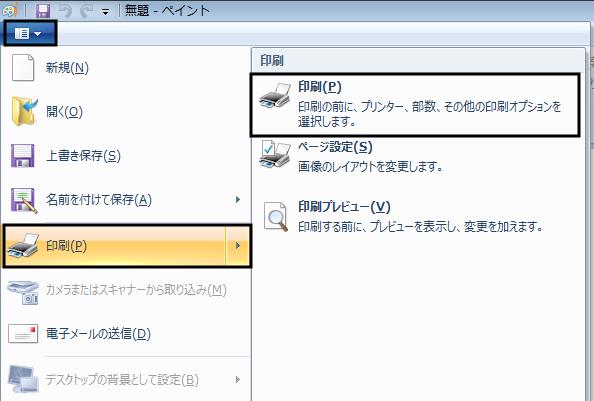
上記の操作により、画面を印刷することができます。
画像が小さかったりする場合などはペイントの画面で修正してください。
ペイント以外にMicrosoft WordやExcelなどに貼り付けても印刷は可能です。
操作方法は、上記の手順とほぼ同じです。
※ペイントやその他ソフトで画面を印刷される場合に、その途中で表示されるエラーやご不明な点は
弊社ではサポートできかねますのでご了承ください。
